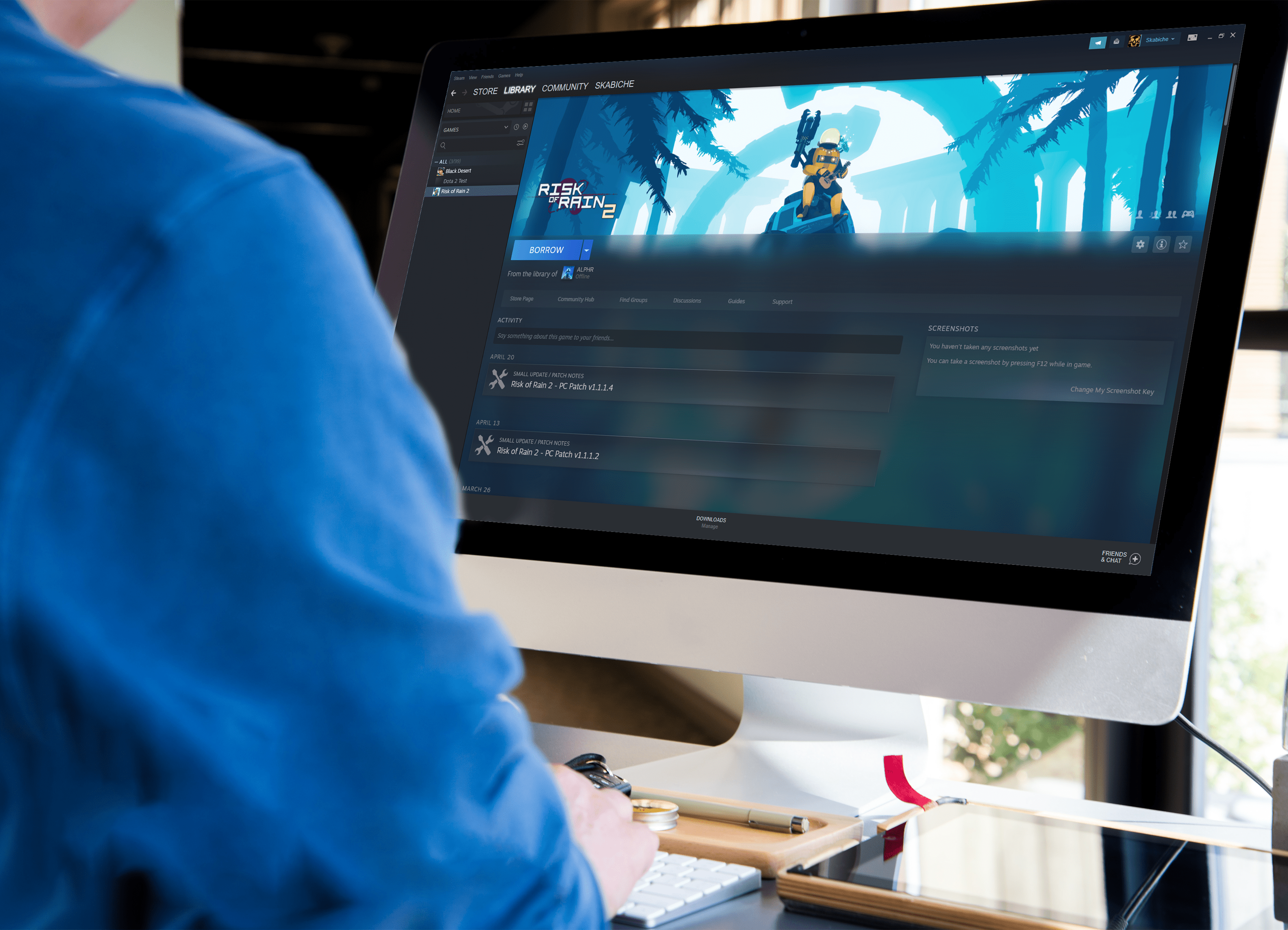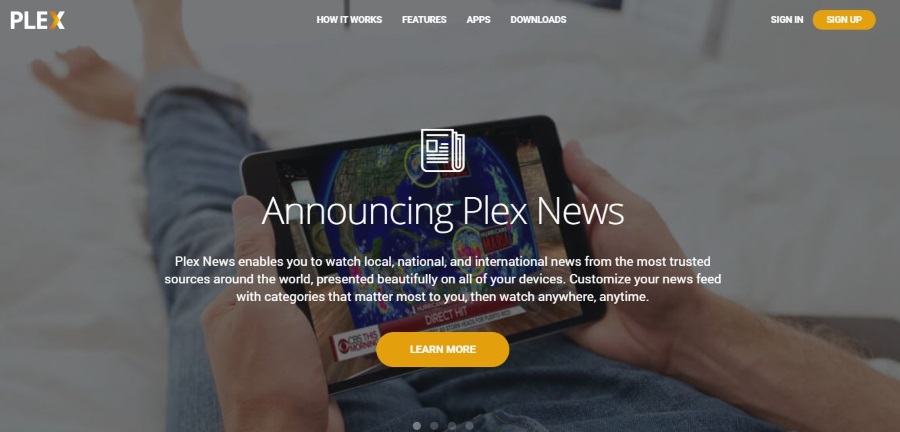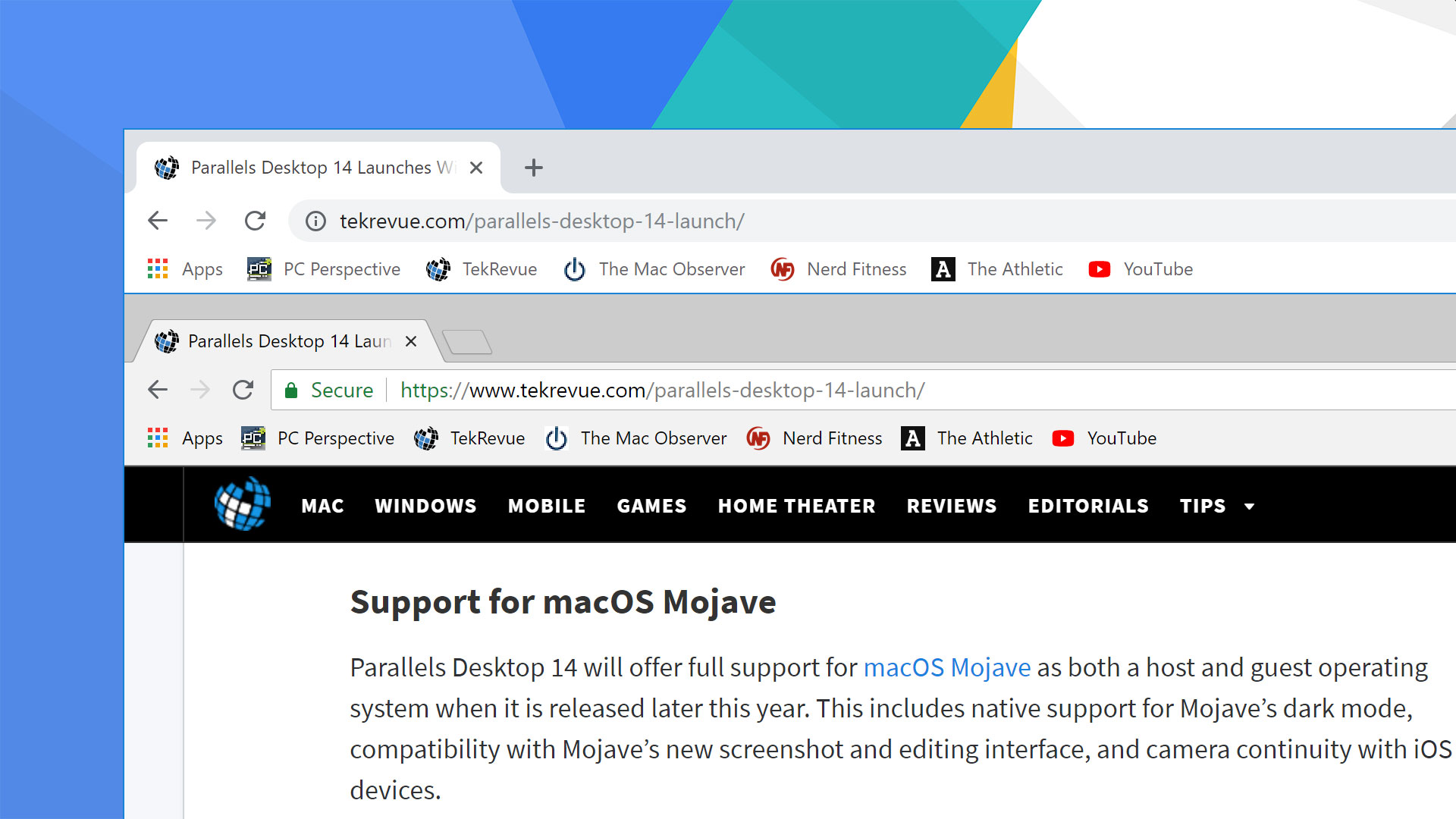Bazen başka bir bilgisayara uzaktan erişirken yalnızca bir ekrana sahip olmak, işleri halletmek için yeterli değildir. Bu sorunu yaşıyorsanız, her iki ekranı aynı anda görebilmeniz için uzak masaüstünde ekranı bölmenin bir yolu vardır.

Aşağıdaki makale, uzak masaüstünde ekranı nasıl böleceğinizi anlatacak ve aynı sonuçları elde etmek için kullanabileceğiniz bazı ipuçları ve alternatif programlar verecektir.
Windows 7(RDP) üzerinde Yayılmış Uzak Masaüstü Oturumu Oluşturma
Windows 7, iki bilgisayarı çok kısa sürede bağlamanıza olanak tanıyan yerleşik bir Uzak Masaüstü özelliğiyle birlikte gelir. Yayılan Uzak Masaüstü Oturumu, ekranı bölmenize ve çoklu monitör uzak oturumunu kullanmanıza olanak tanır. Bu şekilde her iki ekranı da görebilirsiniz. Her iki makinenin de Windows 7 Ultimate veya Enterprise üzerinde çalışması gerektiğini unutmayın.
İki sürüm eşleşmiyorsa, yine de uzaktan erişim elde edebilirsiniz, ancak ekranı bölemezsiniz. Ancak DisplayFusion bu durumda ekranları bölmenize yardımcı olabilir. Aşağıdaki adımlar, her iki ekranın da aynı çözünürlüğe sahip olmasını gerektirir. Aynı çözünürlükte ikiden fazla monitör bağlayabilirsiniz. Sadece tüm bölmelerin doğru olduğundan emin olun. İşte yapmanız gerekenler:
- Uzak bilgisayara DisplayFusion'ı yükleyin
- "Başlat" ı açın ve "Çalıştır" a basın.
- Açılan kutuya “mstsc /span” yazın (Bunun çalışması için iki monitörün aynı çözünürlüğe ihtiyacı olduğunu unutmayın.)
- Uzak bilgisayarın adını girin ve “Bağlan” düğmesine basın.
- DisplayFusion Monitor Yapılandırma penceresini çalıştırın, "Bölmeler ve Doldurma" yazan yere tıklayın.
- Uzak makineyi RDP oturumunda açın ve "Ön Ayarlı Bölmeler"i tıklayın. “2×1” seçeneğini seçin. (Daha fazla monitör kullanıyorsanız başka bir seçenek belirleyin).
- Yapılandırma modunu kapatmak için “Tamam”a tıklayın ve ardından tekrar “Tamam”a basın.
- Monitörünüz artık uzak masaüstü oturumu içinde iki sanal monitöre bölünmelidir.
DisplayFusion monitör, ekranı yatay veya dikey olarak bölmenize olanak tanır ve genişliği ve yüksekliği doğru çözünürlüğe ayarlayarak her iki masaüstünü aynı anda görebilirsiniz.
Üçüncü Taraf Uzaktan Erişim Uygulamaları
Piyasada birçok uygulama var, ancak bunların hepsi uzak masaüstü bağlantısı sırasında birden fazla monitör kullanmanıza izin vermiyor. Kendiniz ve bilgisayarınız için en iyi ve en popüler programları bulmak için biraz alışveriş yapmalısınız.
AnyDesk
Şunlar için kullanılabilir: Windows, macOS, Android, iOS, Linux

Uygulama bundan çok daha fazlasını sunsa da, uzak masaüstü oturumu sırasında ekranınızı kolayca bölmek için AnyDesk'i kullanabilirsiniz. Yazılım, akıllı telefonunuz, tabletiniz veya başka herhangi bir cihaz aracılığıyla bir bilgisayara erişmenizi sağlar. Kurulum basittir ve uygulamayı başka bir bilgisayarı ele geçirmek, dosyaları aktarmak ve ekran oturumlarını kaydetmek için kullanabilirsiniz. Ana gücü, çoğu platformda çalışmasıdır.
Uzak Masaüstü Yöneticisi
Şunlar için kullanılabilir: Windows, macOS, Android, iOS

Uzak Masaüstü Yöneticisi, herhangi bir cihaza uzaktan erişmenize yardımcı olur. Yazılımı bölünmüş ekran bağlantısı oluşturmak için kullanabilirsiniz, ancak dosya yönetimi için de harikadır. Güvenli dosya paylaşımı ve kullanıcı yönetimi için tasarlanmış birçok özellik ile birlikte gelir. Kullanıcı arayüzünde gezinmek kolaydır ve bu basit yazılımla çok şey yapabileceksiniz.
KraliyetTS
Şunlar için kullanılabilir: Windows, macOS, iOS, Android

RoyalTS, birden fazla makineye hızlı ve kolay bir şekilde erişmenizi sağlayan güvenilir bir uzak masaüstü bağlantı programıdır. Yerleşik ekip paylaşım seçenekleriyle birlikte gelir, bu nedenle Sistem Yöneticileri arasında popüler bir seçimdir. Kullanıcı arayüzünün biraz alışması gerekiyor, ancak yazılım size RDP, VNC, S/FTP ve SSH dahil olmak üzere her türlü bağlantıya izin veriyor.
mRemoteNG
Şunlar için kullanılabilir: Windows

Birden fazla oturum arasında geçiş yapmanız gerekiyorsa mRemoteNG harika bir programdır. RDP, VNC, SSH, Telnet, ICA, RAW ve diğer bağlantı türleri dahil olmak üzere birden çok oturumu birbirine bağlayan merkezi bir araç olarak kullanılır. Programda gezinmek kolaydır ve birden çok bağlantıyı izlemenize, dosya paylaşmanıza, ekranları bölmenize, gruplar oluşturmanıza ve çok daha fazlasını yapmanıza olanak tanır.
Herhangi Bir Cihaza Saniyeler İçinde Erişin
Uzak masaüstü erişim özelliği, sistem yönetimi için kullanışlıdır. Ele aldığımız tüm programlar size başka bir cihaza güvenli bir bağlantı sağlayabilir. Dosyaları paylaşmak, birden fazla cihazda neler olup bittiğini takip etmek için bunları kullanabilir ve her şeyi aynı anda önünüzde tutmak için bölünmüş ekran seçeneğini kullanabilirsiniz. Alışmak biraz zaman alacak, ancak bir kez RDP bağlantısına hakim olduğunuzda, kısa sürede çok şey yapabileceksiniz.